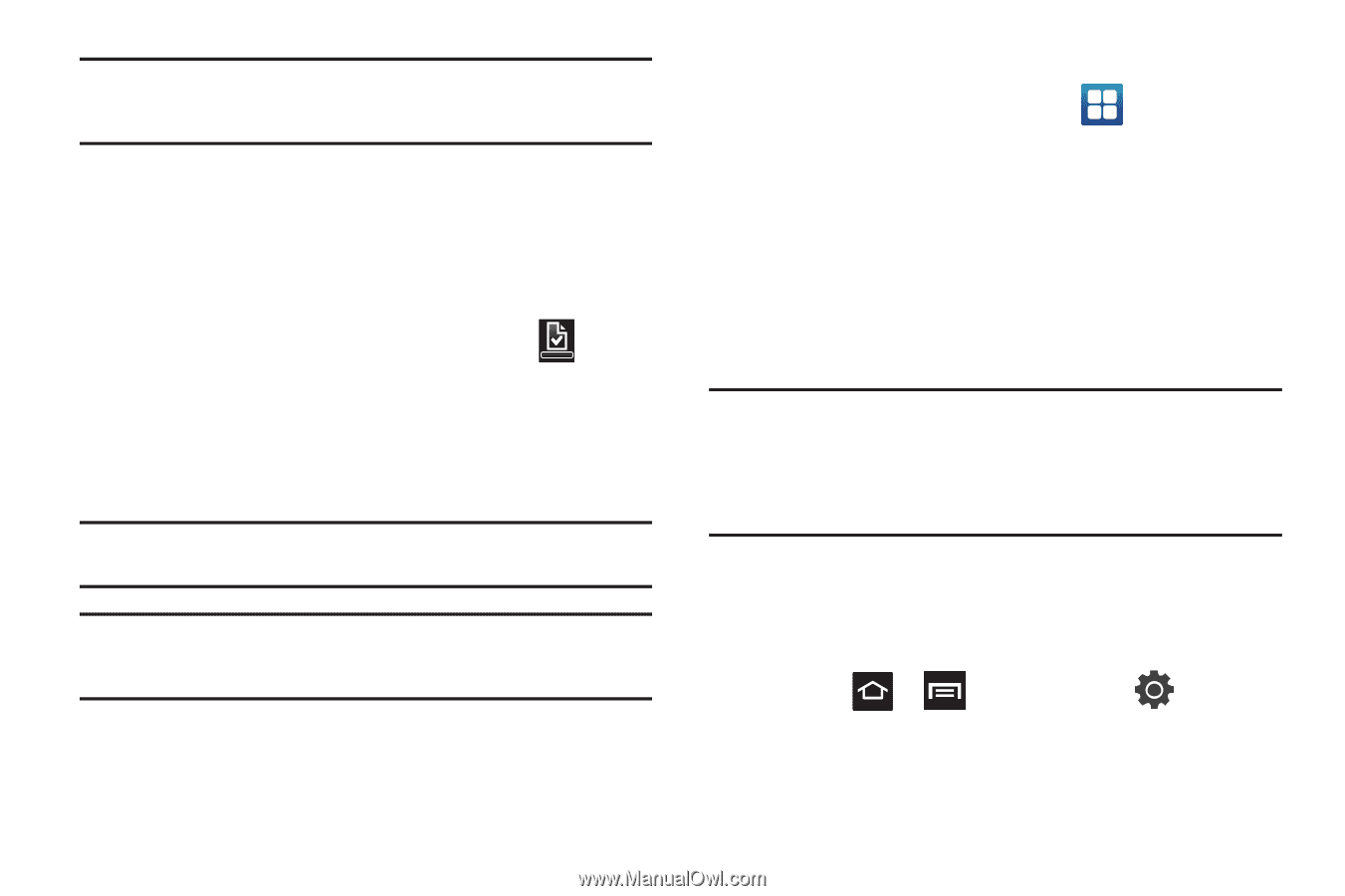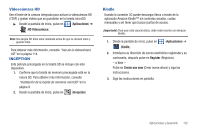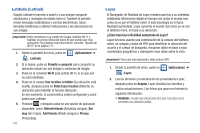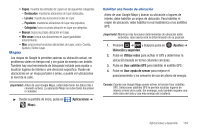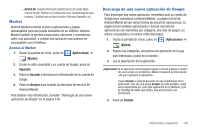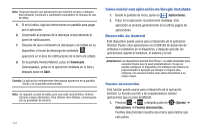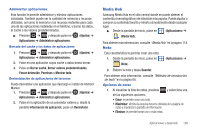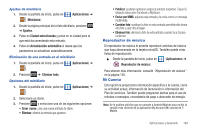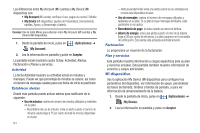Samsung SGH-T959V User Manual (user Manual) (ver.f4) (Spanish) - Page 142
Cómo iniciar una aplicación de Google instalada, Desarrollo de Android
 |
View all Samsung SGH-T959V manuals
Add to My Manuals
Save this manual to your list of manuals |
Page 142 highlights
Nota: Tenga precaución con aplicaciones que soliciten acceso a cualquier dato personal, funciones o cantidades importantes de tiempos de uso de datos. 5. Si se le indica, siga las instrucciones en pantalla para pagar por la aplicación. 6. Compruebe el progreso de la descarga actual abriendo el panel de notificaciones. 7. Después de que el elemento se descargue y se instale en su dispositivo, el icono de descarga de contenido aparecerá en el área de notificaciones de la barra de estado. 8. En la pantalla Android Market, pulse en Downloads (Descargadas), pulse en la aplicación instalada en la lista y después pulse en Abrir. Consejo: La aplicación recientemente descargada aparecerá en la pantalla inicial o en la pantalla seleccionada. Nota: Se requiere un plan de datos para usar esta característica. Podrían cobrarse cargos adicionales. Para obtener más detalles, comuníquese con su proveedor de servicio. 137 Cómo iniciar una aplicación de Google instalada 1. Desde la pantalla de inicio, pulse en (Aplicaciones). 2. Pulse en la aplicación recientemente instalada. Esta aplicación se localiza generalmente en la última página de aplicaciones. Desarrollo de Android Este dispositivo puede usarse para el desarrollo de la aplicación Android. Puede crear aplicaciones en el SDK (kit de desarrollo de software) e instalarlas en el dispositivo, y después ejecutar las aplicaciones usando el hardware, el sistema y la red. ¡Advertencia!: Los dispositivos Android Dev Phone 1 no están diseñados para usuarios finales que no sean programadores. Ya que es posible configurar el dispositivo con software del sistema no proporcionado ni apoyado por Google ni ninguna otra empresa, los usuarios finales usan estos dispositivos a su propio riesgo. Fuentes desconocidas Esta función puede usarse para el desarrollo de la aplicación Android. La función permite a los programadores instalar aplicaciones que no sean de Market. 1. Presione ➔ y después pulse en (Ajustes) ➔ Aplicaciones ➔ Fuentes desconocidas. Fuentes desconocidas muestra una marca para indicar que está activa.